win7cpu占用终极解决方案 win7系统cpu占用率过高如何解决
更新时间:2023-12-04 17:15:57作者:huige
最近有不少win7纯净版64位系统用户反映说遇到这样一个问题,就是使用电脑的过程中,发现电脑有点卡,然后查看资源管理器的时候发现cpu占用率过高了,那么该怎么解决呢?解决方法有多种,本文这就给大家介绍一下win7cpu占用终极解决方案,欢迎大家一起来看看。
方法一:
1、右击计算机,选择“属性”选项并点击进入
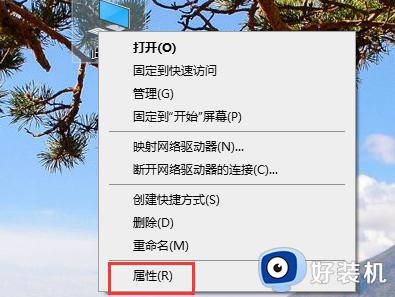
2、点击左侧上方的“高级系统设置”选项。
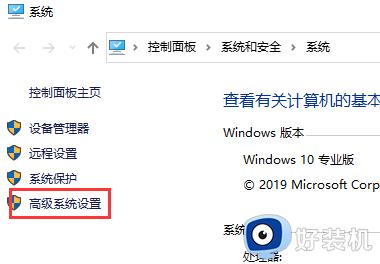
3、选择“系统保护”选项,并点击下方的“配置”按钮。
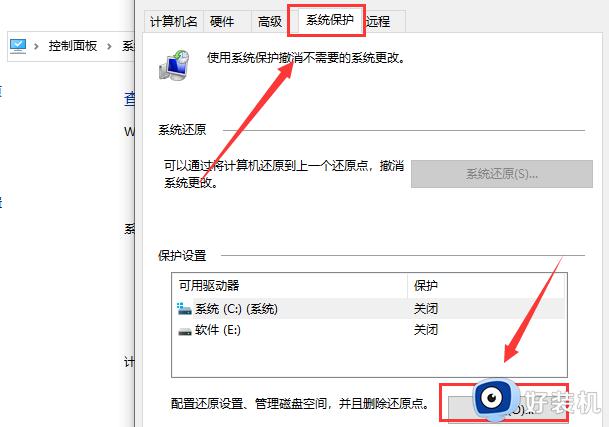
4、在弹出的界面中,选择“关闭系统保护”选项。之后再点击“确定”按钮,即可解决问题。
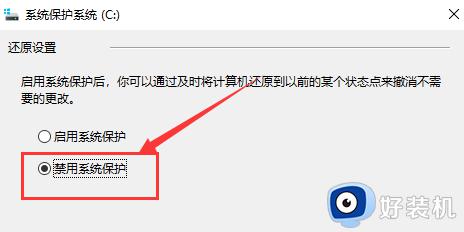
方法二:
1、我们还可以按下键盘“win+r”打开运行,并输入“MSConfig”回车打开系统配置。
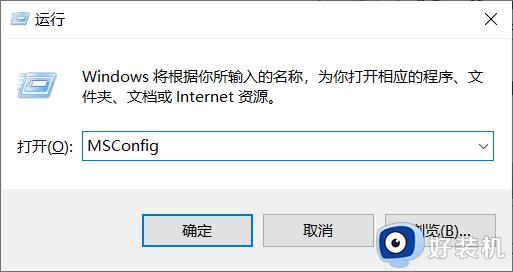
2、打开后,在“服务”选项下,将用不到的服务都禁用掉。
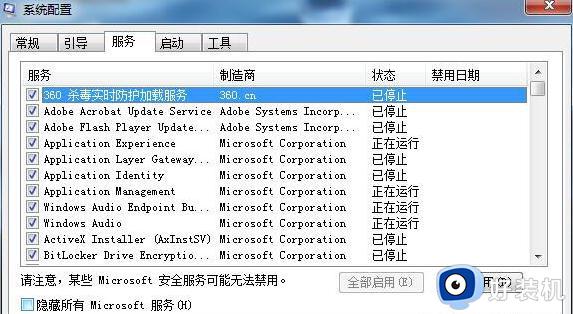
3、再进入“启动”选项下,同样将不需要的禁用。
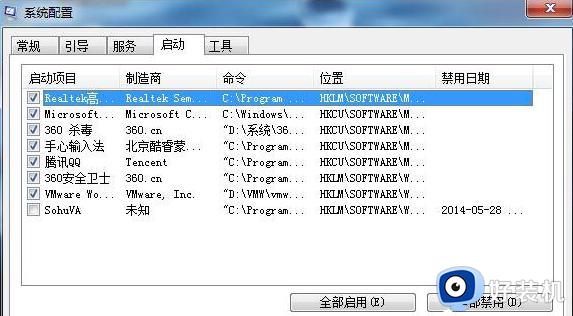
以上给大家介绍的就是win7系统cpu占用率过高的详细解决方法,如果你有需要一样情况的话,可以参考上面的方法来进行解决吧。
win7cpu占用终极解决方案 win7系统cpu占用率过高如何解决相关教程
- Win7如何解决CPU占用率高 Win7CPU占用率高的两种解决方法
- win7内存占用率高怎么解决 win7内存占用率极高的问题解决方案
- win7虚拟机占用cpu高怎么办 win7虚拟机cpu使用率过高怎么解决
- win7电脑如何查看cpu占用率 win7看cpu占用率的方法
- win7explorer占用cpu过高怎么解决 win7系统explorer占用cpu高如何修复
- 电脑物理内存占用过高怎么办win7 win7物理内存占用率高如何解决
- win7占用100%怎么解决 win7占用cpu100的解决方法最新
- win7怎么看gpu占用率 win7如何查看电脑CPU占用
- win7 svchost占用内存过高什么原因 win7 svchost.exe占用cpu过高怎么处理
- w7的system占用硬盘高怎么回事 system磁盘占用率高win7如何解决
- win7访问win10共享文件没有权限怎么回事 win7访问不了win10的共享文件夹无权限如何处理
- win7发现不了局域网内打印机怎么办 win7搜索不到局域网打印机如何解决
- win7访问win10打印机出现禁用当前帐号如何处理
- win7发送到桌面不见了怎么回事 win7右键没有发送到桌面快捷方式如何解决
- win7电脑怎么用安全模式恢复出厂设置 win7安全模式下恢复出厂设置的方法
- win7电脑怎么用数据线连接手机网络 win7电脑数据线连接手机上网如何操作
win7教程推荐
- 1 win7每次重启都自动还原怎么办 win7电脑每次开机都自动还原解决方法
- 2 win7重置网络的步骤 win7怎么重置电脑网络
- 3 win7没有1920x1080分辨率怎么添加 win7屏幕分辨率没有1920x1080处理方法
- 4 win7无法验证此设备所需的驱动程序的数字签名处理方法
- 5 win7设置自动开机脚本教程 win7电脑怎么设置每天自动开机脚本
- 6 win7系统设置存储在哪里 win7系统怎么设置存储路径
- 7 win7系统迁移到固态硬盘后无法启动怎么解决
- 8 win7电脑共享打印机后不能打印怎么回事 win7打印机已共享但无法打印如何解决
- 9 win7系统摄像头无法捕捉画面怎么办 win7摄像头停止捕捉画面解决方法
- 10 win7电脑的打印机删除了还是在怎么回事 win7系统删除打印机后刷新又出现如何解决
